2023-07-10 317
腾讯文档停用文档的方法
1、打开腾讯文档首页,找到发布为网页的文档。
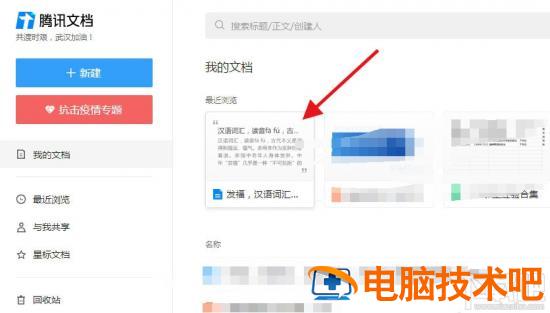
2、进入文档后,点击上方的“文件”。
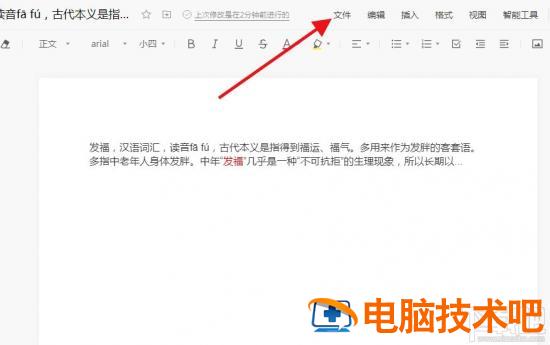
3、点击下拉菜单中的“发布为网页 已发布”。
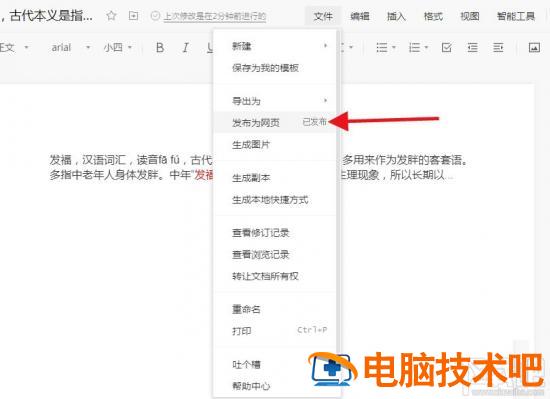
4、点击“停用网页”。
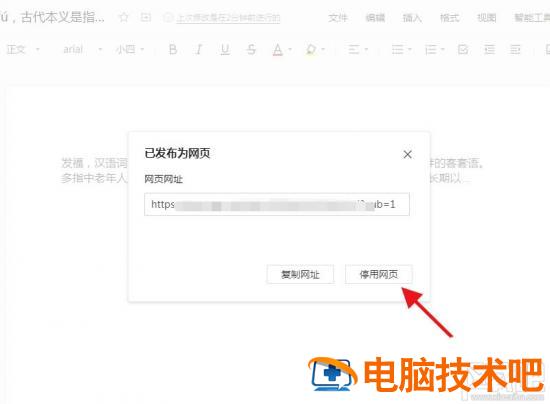
5、弹出的窗口中,选择“确定”。
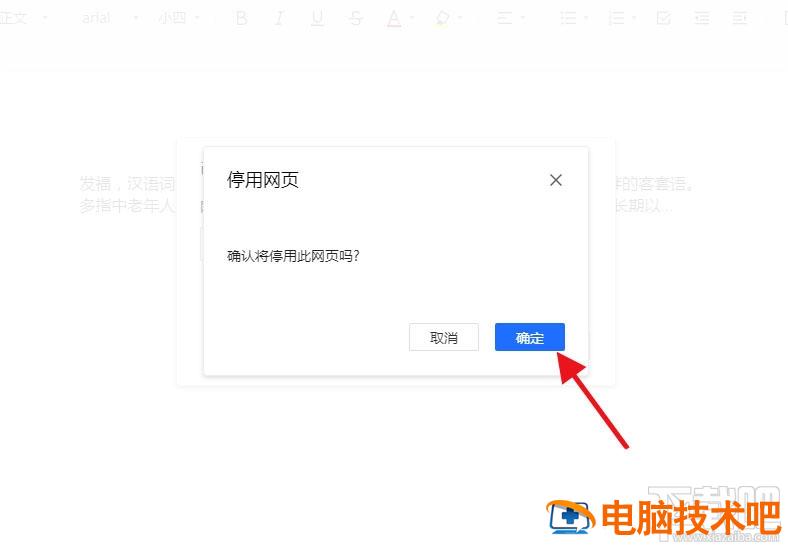
6、然后上方显示“已停用网页”,打开之前的网站则显示“无法打开”。
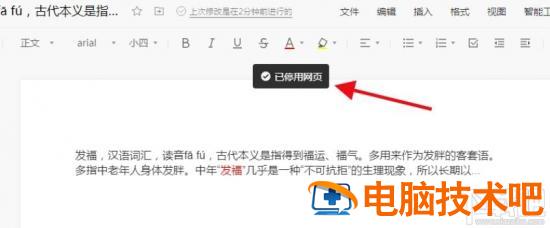
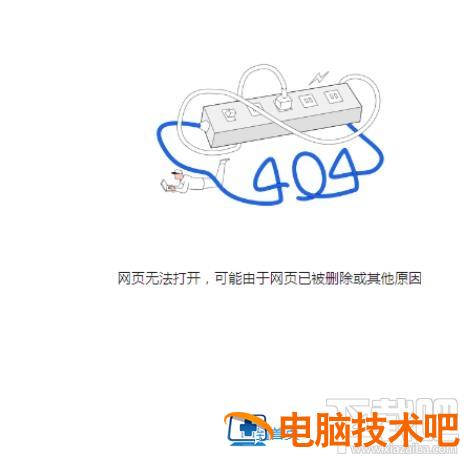
以上就是腾讯文档停用文档的方法,希望大家喜欢,请继续关注下载吧。
原文链接:https://000nw.com/10477.html
=========================================
https://000nw.com/ 为 “电脑技术吧” 唯一官方服务平台,请勿相信其他任何渠道。
系统教程 2023-07-23
电脑技术 2023-07-23
应用技巧 2023-07-23
系统教程 2023-07-23
软件办公 2023-07-11
软件办公 2023-07-11
系统教程 2023-07-23
软件办公 2023-07-12
软件办公 2023-07-12
软件办公 2023-07-12
扫码二维码
获取最新动态
